excel拖动排列步骤如下:1.我在EXCEL中输入以下数字,如图:2.现在我要想复制“1”,则拖动单元格A1,但此该你会发现,在下拖动下方有个方框,如图:3.上步出现的情况便是以顺序的方式出现,但你只需要点动那个右下方的方框,选择“复制单元格”即可......
excel工作表的添加删除复制移动
Excel教程
2021-11-13 11:54:26
本文的Excel基础教程告诉大家Excel工作表相关操作,包含添加删除Excel工作表和删除复制移动Excel工作表操作。
1.4.3 添加与删除工作表 在实际工作中,用户可以根据工作的需要,对工作簿内的工作表进行添加与删除。下面分别详细介绍具体操作方法。 1. 添加工作表 在一个工作簿内,默认包含3张工作表,如果需要多张工作表,用户可以通过插入工作表按钮打开素材文件,在工作表切换区中,单击【插入工作表】按钮 ,如图1-37所示。
 可以看到,已经添加了新的工作表,如图1-38所示,这样即可完成添加工作表的操作。
可以看到,已经添加了新的工作表,如图1-38所示,这样即可完成添加工作表的操作。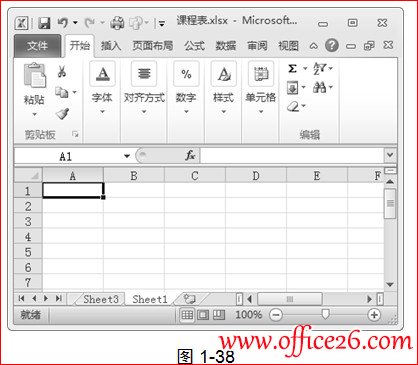 2. 删除工作表 在Excel 2010工作簿中,可以将不再需要使用的工作表进行删除,以节省系统资源。下面详细介绍删除工作表的具体操作方法。 ① 打开素材文件,右击准备删除的工作表标签;② 在弹出的快捷菜单中,选择【删除】菜单项,如图1-39所示。
2. 删除工作表 在Excel 2010工作簿中,可以将不再需要使用的工作表进行删除,以节省系统资源。下面详细介绍删除工作表的具体操作方法。 ① 打开素材文件,右击准备删除的工作表标签;② 在弹出的快捷菜单中,选择【删除】菜单项,如图1-39所示。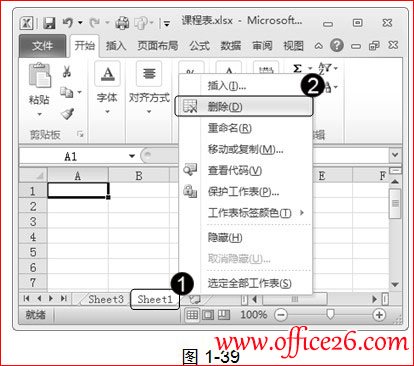 通过以上方法,即可完成删除工作表的操作,结果如图1-40所示。
通过以上方法,即可完成删除工作表的操作,结果如图1-40所示。 1.4.4 复制与移动工作表 复制工作表是指,在原工作表的基础上,创建一个与当前工作表具有相同内容的工作表;而移动工作表是指,在不改变工作表数量的情况下,对工作表的位置进行调整,下面分别予以详细介绍。 1. 复制工作表 为了不影响当前工作表的内容,用户可以复制一份工作表用来进行数据编辑。下面详细介绍复制工作表的操作方法。
1.4.4 复制与移动工作表 复制工作表是指,在原工作表的基础上,创建一个与当前工作表具有相同内容的工作表;而移动工作表是指,在不改变工作表数量的情况下,对工作表的位置进行调整,下面分别予以详细介绍。 1. 复制工作表 为了不影响当前工作表的内容,用户可以复制一份工作表用来进行数据编辑。下面详细介绍复制工作表的操作方法。① 打开素材文件,右击准备复制工作表的工作表标签;② 在弹出的快捷菜单中,选择【移动或复制】菜单项,如图1-41所示。
 ① 弹出【移动或复制工作表】对话框,在【下列选定工作表之前】列表框中,选择准备复制的工作表;② 选中【建立副本】复选框;③ 单击【确定】按钮,如图1-42所示。
① 弹出【移动或复制工作表】对话框,在【下列选定工作表之前】列表框中,选择准备复制的工作表;② 选中【建立副本】复选框;③ 单击【确定】按钮,如图1-42所示。 通过以上方法,即可完成复制工作表的操作,结果如图1-43所示。
通过以上方法,即可完成复制工作表的操作,结果如图1-43所示。
先按住Ctrl键,再按住鼠标左键选择准备复制的工作表标签,并水平拖动鼠标指针,在工作表标签上方会出现黑色小三角标志
相关文章
